Чтобы начать пользоваться программой, нужно, как минимум, грамотно установить Скайп, но обычно с этим не бывает каких-либо проблем, и процесс достаточно простой. Сложности могут возникнуть только в том случае… Но об этом чуть ниже.
Ты можешь скачать Скайп у нас, а также на официальном сайте – и вирусное программное обеспечение точно не будет тебе досаждать.
Установить Скайп на компьютер, ноутбук, планшет или смартфон можно абсолютно бесплатно и на русском языке – программа русифицирована.
Очень важно не пытаться скачать приложение с подозрительных ресурсов, ты же не хочешь вместо удобного и интересного общения лечить устройство от вирусов.
Именно с помощью указанных нами ресурсов у тебя лучше всего получится установить на компьютер последнюю версию Скайп, и, как мы говорили, совершенно бесплатно. Разберем пошагово — как установить Скайп на компьютере? Начинаем.
Если по какой-либо причине ты не желаешь устанавливать программу к себе на компьютер, то можешь использовать Online-версию Скайп.
Пошагово: как установить Скайп на компьютере?
- Чтобы подключить Skype, скачай и сохрани установочный файл на своем компьютере.
- Для начала процесса установки щелкни по нему дважды. Файл называется «SkypeSetup.exe»
- Откроется установщик Скайп
- Первое, что здесь можно и нужно сделать – это выставить язык, которым ты будешь пользоваться во время работы с приложением. По умолчанию выставлен русский, но некоторые пользователи, которые интересуются, как установить Скайп на компьютер, могут пожелать использовать другой язык, например для практики в изучении. В общем, выбери нужный тебе вариант
 Подробно о том, как загрузить Скайп на компьютер бесплатно ты можешь прочитать в другой статье на сайте!
Подробно о том, как загрузить Скайп на компьютер бесплатно ты можешь прочитать в другой статье на сайте!
- Теперь открой «Дополнительные настройки», где можно выставить «Установочный путь». Если этого не сделать, программа установится на диске С, в папке «Program Files». Но это далеко не всегда удобно пользователю, поэтому и существует выбор места, где «поселится» приложение
- Здесь же, в «Дополнительных настройках», ты сможешь определиться, нужен или не нужен тебе бирюзовый ярлык приложения на «Рабочем столе». Если ты планируешь часто пользоваться приложением, то ярлык желательно держать под рукой. Поэтому, чтобы правильно установить Skype на «Рабочий стол», не пропусти этот пункт.
- Здесь же тебе будет задан вопрос, стоит или не стоит запускать приложение одновременно с загрузкой операционной системы. Если Skype используется постоянно – почему бы и нет, если время от времени, или твое устройство слабовато, галочку с этого пункта лучше снять
- После выставленных настроек нажми «Я согласен»
- Жми «Продолжить»
- Программа начала процесс установки
- Далее, если ты скачивал Скайп с нашего сайта, перед тобой откроется окно, где тебе предложат установить последнюю версию из магазина приложений, можешь согласиться или продолжить установку этой версии.
- Теперь пришло время выполнить вход или регистрацию
- Затем ты можешь выставить настройки в Skype. Например, добавить аватар. Сделай моментальный снимок веб-камерой, загрузи изображение с устройства или вообще, оставь все на потом.
Собственно говоря, мы рассказали, как установить Скайп на компьютер или ноутбук бесплатно, а теперь пришло время затронуть возможные проблемы.
Подробно установку программы ты можешь посмотреть в этом видео:
Системные требования
Для того, чтобы без проблем установить Скайп на ноутбук или компьютер или на любое другое устройство оно должно соответствовать следующим требованиям ОС:
Windows
- Windows 10
- Windows 8.1
- Windows 8
- Windows 7 (поддерживаются 32- и 64-разрядные версии) – см. примечание ниже
- Windows Vista
- Windows XP с пакетом обновления 3 (SP3) (поддерживаются 32- и 64-разрядные версии) – см. примечание ниже
- Процессор — не менее 1 ГГц,
- Оперативная память не менее 512 МБ
Mac OS X
- 10.9 или более поздней версии
- Процессор Intel с тактовой частотой не менее 1 ГГц (Core 2 Duo)
- Оперативная память не менее 1 ГБ
Linux
- 64-разрядная версия Ubuntu 14.04 или более поздняя
- 64-разрядная Debian 8.0 или более поздняя
- 64-разрядная OpenSUSE 13.3 или более поздняя
- 64-разрядная Fedora Linux 24 или более поздняя
- Процессор Intel Pentium 4 или более новый с поддержкой SSE2 и SSE3
- Оперативная память не менее 512 МБ
Windows 10 Mobile
- Юбилейное обновление Windows Mobile или более поздняя версия
Android
- ОС Android 4.0.3 или более поздней версии
- Свободное место не менее 32 МБ
iOS
- iOS 8 или более поздняя версия
-
Для новой версии Skype для iOS необходима iOS 9 или более поздняя версия
Для браузера
- Microsoft Edge
- Internet Explorer 10 или более поздней версии
- Последние версии Chrome и Firefox
- Safari 6 или более поздней версии.
Возможные проблемы
Вот почему от пользователя может прозвучать «Не могу установить Скайп»:
- В большинстве случаев, подобные проблемы возникают, если программа уже была установлена, затем – удалена, и устанавливается снова
- Чтобы решить эту проблему, нужно очистить устройство от следов использования программы (почистить реестр). Сделать это можно с помощью программы Ccleaner.
- Причиной сложностей может быть плохое интернет-соединение.
- Также советуем обновить браузер Internet Explorer
Полезное у нас: как переустановить Skype
Напоминаем, что бесплатная загрузка и установка Скайпа возможна на официальном сайте и на нашем ресурсе. А о том, как установить Скайп на телефон, мы расскажем в следующей нашей статье.


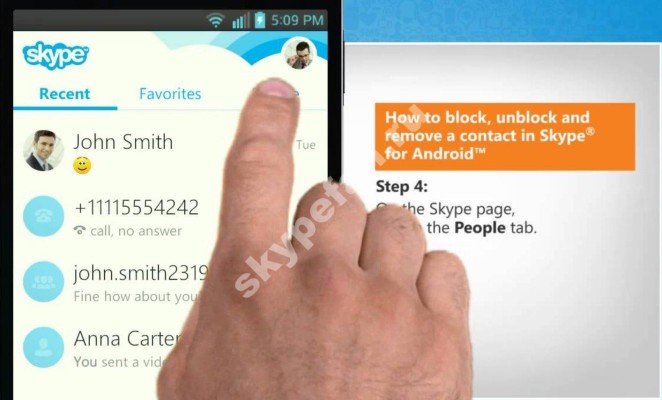












Невозможно сделать звонок или ВИДЕОЗВОНОК С МОЕГО СКАЙПА, НЕАКТИВНЫ ДАННЫЕ ФУНКЦИИ УЖЕ ЦЕЛЫЙ ЧАС — ЧТО ДЕЛАТЬ?!
ДАЖЕ ЗВОНОК В ТЕХПОДДЕРЖКУ НЕВОЗМОЖНО СДЕЛАТЬ ДЛЯ ПРОВЕРКИ ЗВУКА ЗВОНКА — ЧТО ДЕЛАТЬ??
Христос Воскресе!!! У меня нормально работал скайп и, вдруг, при очередном к нему обращении, мне отвечают
» К сожалению, не удалось подключиться к скайпу» Что мне делать, его переустанавливать? Спасибо
Возможно у Вас устаревшая версия программы, попробуйте ее обновить или переустановить. Проверьте также, не блокирует ли приложение антивирус.
Не могу установить скайп
Ура! У меня получилось установить skype на рабочий стол!! Спасибо вам!
Не могу найти Скайп в моем компьютере и соответственно установить его!
Доброго времени суток! Найдите папку «Загрузки» на своем компьютере и посмотрите нет ли файла в ней, или же откройте Историю загрузок в браузере и напротив установщика Скайп выберите раздел «Показать в папке».
Странно, почему у некоторых не получается скачать приложение…..ведь установка скайпа для чайников практически!!
Вот я тоже не понимаю, почему не могу установить скайп…файл загружается, но открыть я его не могу!
Установщик skype скорее всего блокируется вашим антивирусником, покопайтесь в его настройка и отключите запрет на установку сторонних приложений!
Не могу установить скайп на виндовс 8, что мне делать!?!
Здравствуйте! Попробуйте скачать приложение тут
Могу ли установить skype бесплатно с этого сайта?
Здравствуйте! Да, конечно, загрузка с нашего сайта всегда бесплатная!
Никак не могу установить Скайп, помогите!!
Раз у тебя не получается установить скайп, скорее всего проблема в отсутствии памяти или же в плохом интернет-соединении…Советую почистить память устройства и подключиться к другому доступу интернет сигнала.